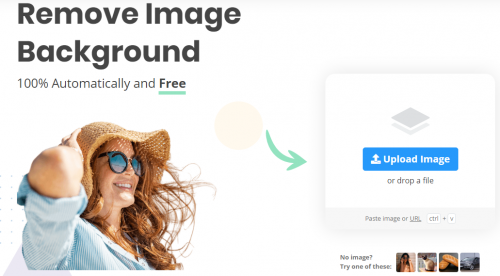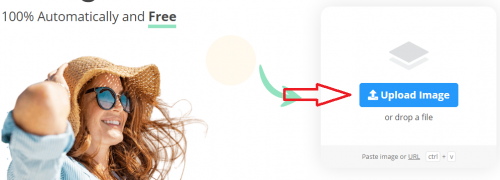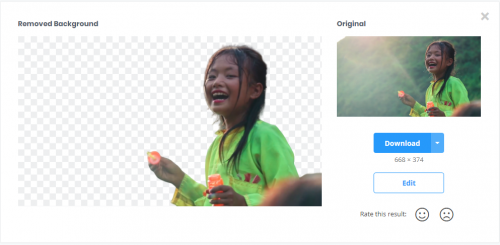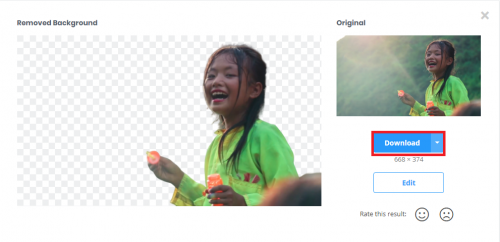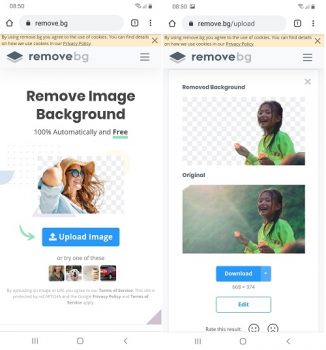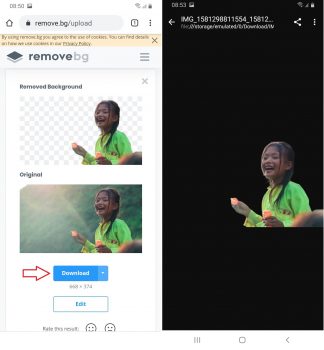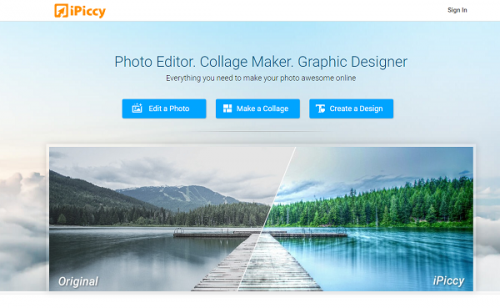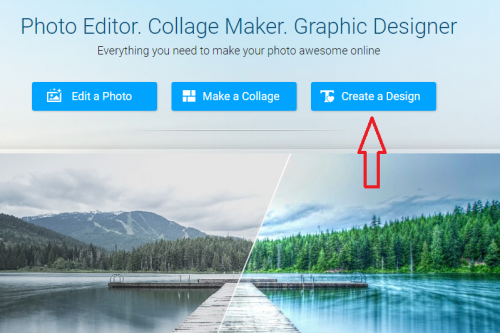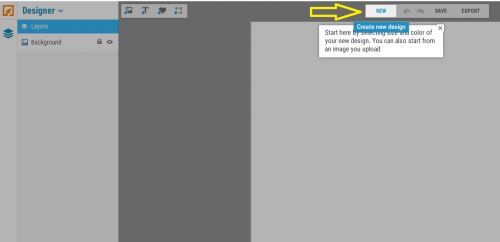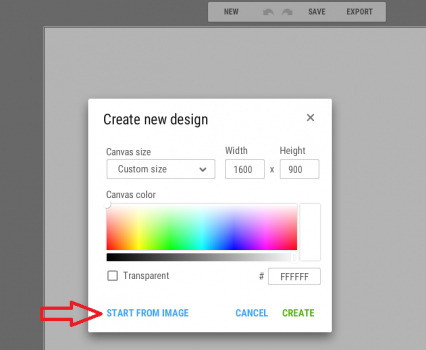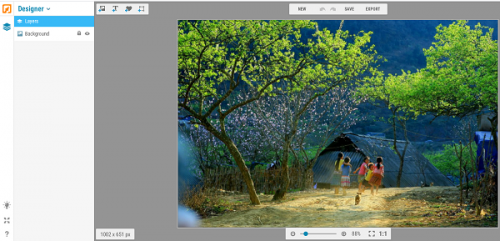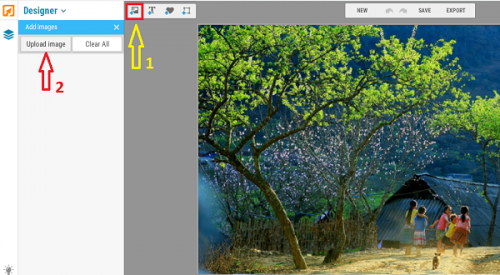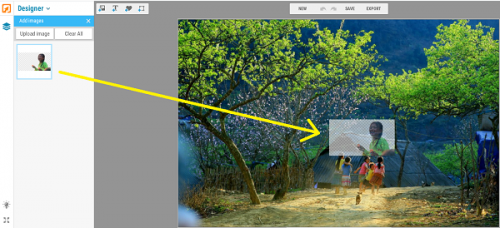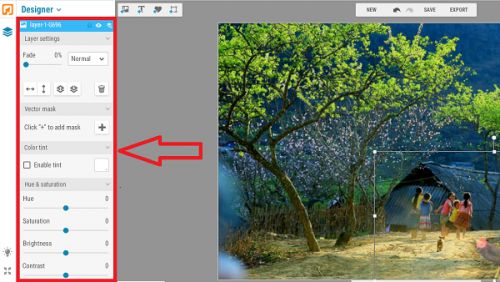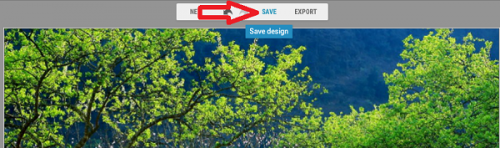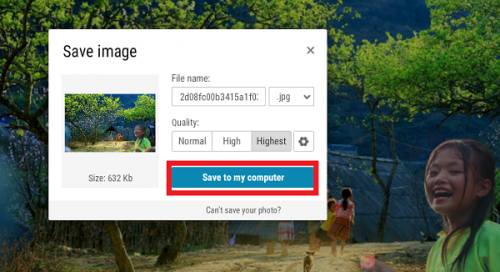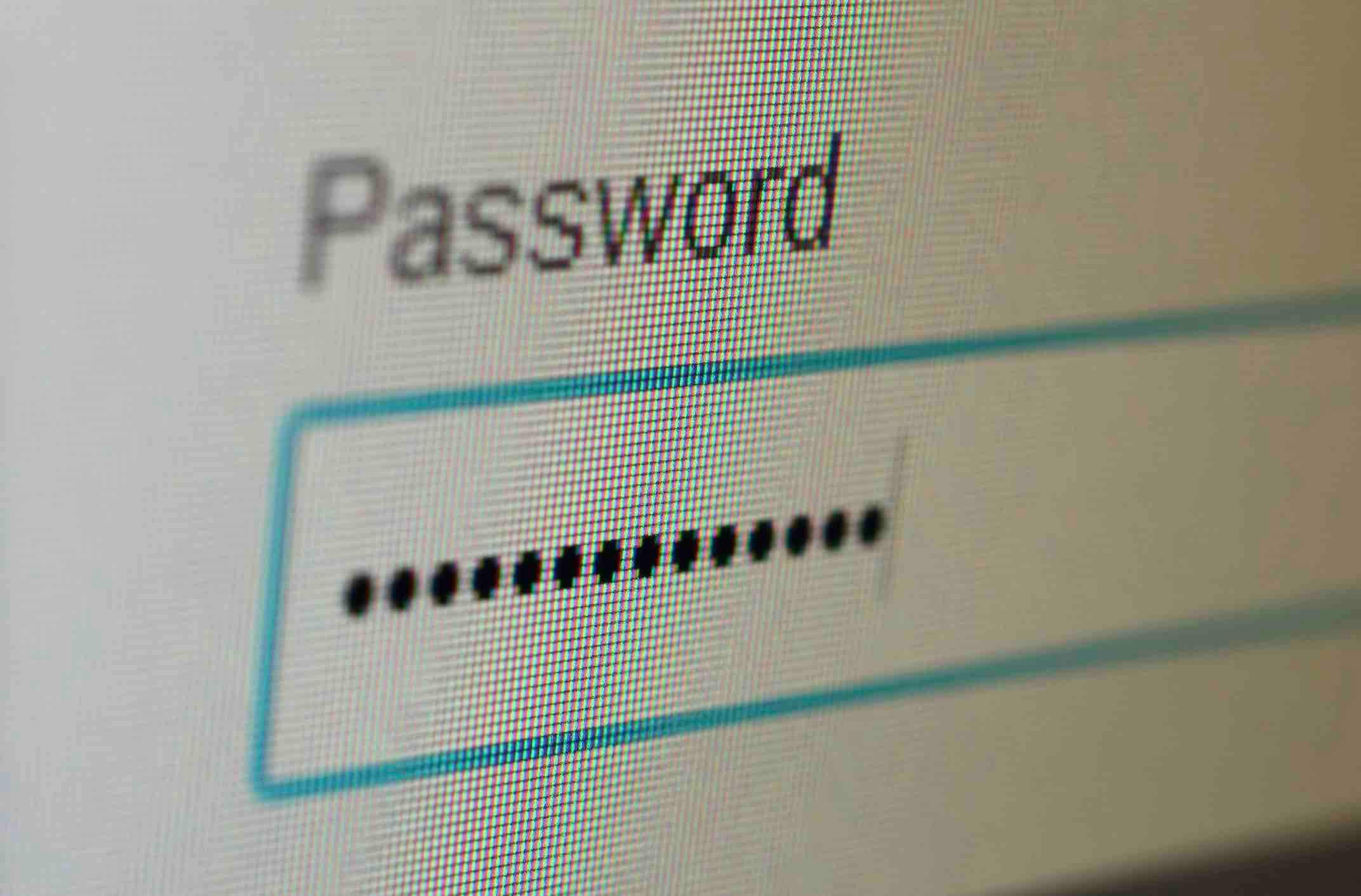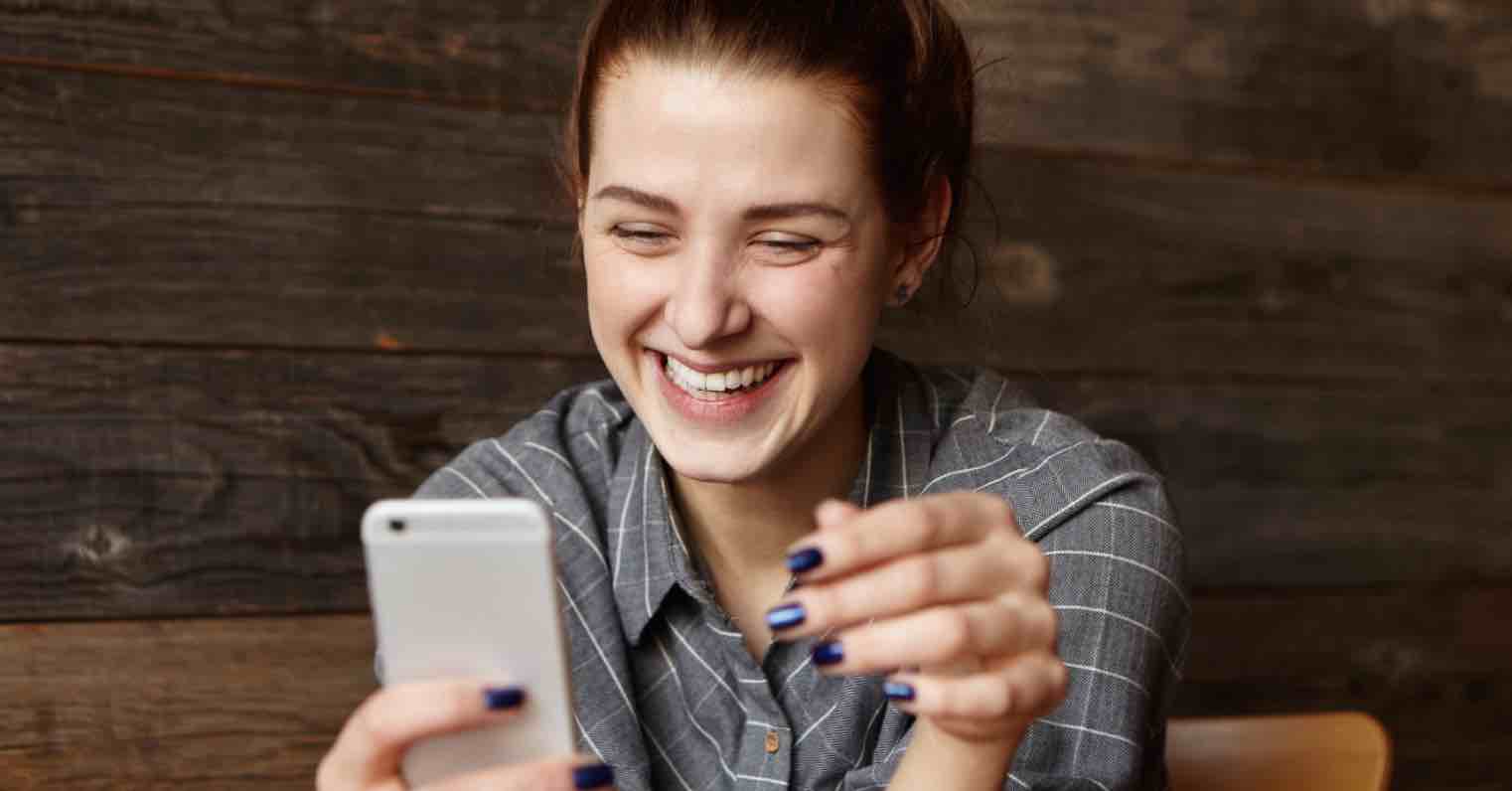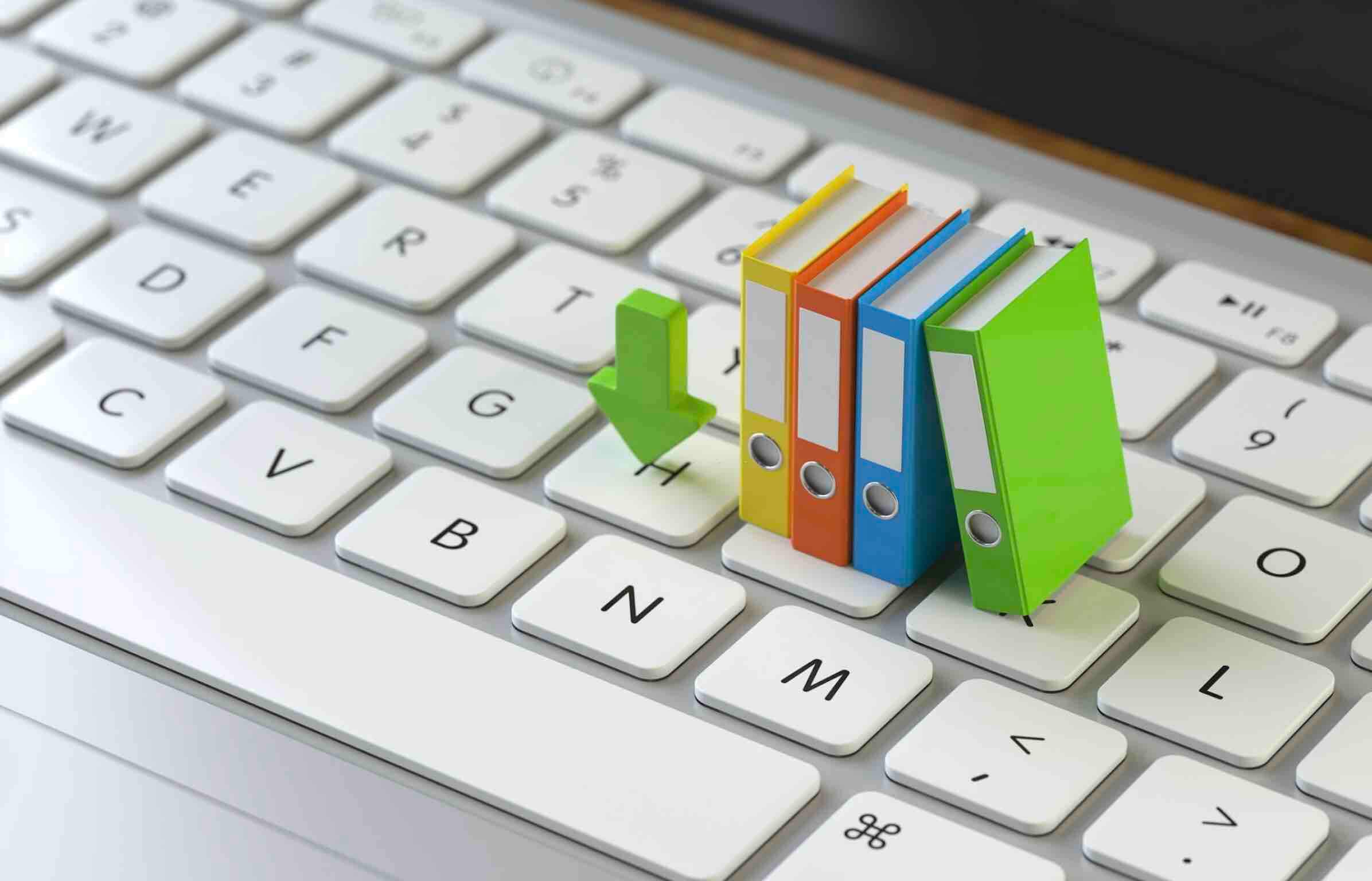Thao tác tách ảnh ra khỏi nền giờ đây không còn phức tạp như khi sử dụng Photoshop, nhờ vào các công cụ online. Bằng cách sử dụng các kỹ thuật thông minh, bạn có thể dễ dàng tách ảnh ra khỏi nền và ghép ảnh sang nền khác chỉ qua một vài thao tác.
Công việc tưởng chừng như phức tạp, nhưng lại rất đơn giản và dễ dàng với phương pháp mà mình sẽ thực hiện hướng dẫn theo từng bước trong bài viết này mà chắc chắn sẽ giúp được bạn trong việc thực hiện tách ảnh ra khỏi nền, có thể là khuôn mặt, vật thể,… bằng công cụ online
Ưu nhược điểm của công cụ tách ảnh khỏi nền online
Tách ảnh ra khỏi nền là kỹ thuật loại bỏ phần phụ, phần hậu cảnh và giữ lại chủ đề chính có thể là người hoặc vật. Nếu sử dụng công cụ chuyên sâu như Photoshop thì việc tách ảnh khá phức tạp và tốn thời gian.
- Tự động tách ảnh khỏi nền nhanh chóng.
- Ảnh được xử lý cho chất lượng tốt, có thể hơn điểm so với sản phẩm của người dùng Photoshop không chuyên.
- Thực hiện được trên cả điện thoại, máy tính.
- Chất lượng ảnh không được như mong đợi nếu ảnh cần xử lý phức tạp nhiều chủ thể.
Tách nền cho ảnh trên trình duyệt máy tính
Bạn có thể áp dụng cách này trên những máy tính chạy hệ điều hành Windows hay MacOS, thậm chí là điện thoại khi truy cập vào trang web của nhà cung cấp dịch vụ. Cụ thể như sau:
Bước 1. Trên trình duyệt máy tính (tốt nhất là Chrome), bạn truy cập vào địa chỉ sau đây để tách nền cho ảnh, tất nhiên là hoàn toàn tự động.
Giao diện chính của công cụ tách ảnh khỏi nền online này như hình bên dưới.
Bước 2. Bây giờ bạn cần tải ảnh cần tách nền lên bằng cách nhấn vào Upload Image, sau đó chọn ảnh từ máy tính của mình.
Bước 3. Quá trình tải ảnh cần chỉnh sửa lên sẽ rất nhanh, chỉ sau đó vài giây là ảnh của bạn đã được tách ra khỏi nền. Kết quả được hiển thị trong phần Removed Background bên trái màn hình.
Bước 4. Nếu muốn tải ảnh đã tách khỏi nền về máy tính thì bạn hãy click vào Download và chọn vị trí lưu trên máy tính.
Nếu muốn chỉnh sửa một chút thì bạn nhấn vào nút Edit ngay bên dưới Download nhé.
Tách ảnh khỏi nền online trên điện thoại
Mọi thiết bị chạy hệ điều hành Android và iOS đều có thể sử dụng công cụ tách ảnh ra khỏi nền trực tuyến. Cách sử dụng công cụ tách nền rất đơn giản, tương tự khi làm trên máy tính.
Bước 1. Đầu tiên bạn cần mở trình duyệt trên điện thoại, sau đó truy cập theo đường dẫn:
Bước 2. Trên giao diện chính của công cụ online này, bạn nhấn vào Upload Image để tải ảnh cần tách khỏi nền lên. Ảnh đã chỉnh sửa sẽ xuất hiện ngay sau đó (như hình bên dưới).
Bước 3. Nếu bạn muốn tải ảnh đã tách nền về điện thoại thì chỉ việc nhấn vào nút Download là xong.
Lưu ý: Ảnh sau khi đã tách nền sẽ có định dạng là .PNG, bạn có thể sử dụng ảnh này để nồng ghép với phông nền hay ảnh khác theo tùy thích.
Ghép ảnh đã tách nền với ảnh khác hay nền khác
Nếu bạn chưa biết cách ghép ảnh đã tách nền với một nền khác theo ý thích thì có thể sử dụng công cụ online có tên iPiccy. Bộ công cụ này có rất nhiều tiện ích chỉnh sửa ảnh mạnh mẽ nhưng đơn giản, miễn phí dịch vụ, không cần đăng ký dịch vụ.
Bước 1. Bạn cần chuẩn bị ảnh đã tách nền, ảnh nền và ảnh muốn ghép khác.
Bước 2. Trên máy tính hoặc điện thoại, bạn truy cập vào đường dẫn sau:
Đây là giao diện chính của công cụ ghép ảnh online.
Bước 3. Tiếp theo, bạn nhấn vào Create a Design để tạo ảnh ghép theo nhu cầu.
Bước 4. Giao diện ghép ảnh sẽ xuất hiện, lúc này bạn nhấn chọn NEW như hình bên dưới.
Bước 5. Lúc này cửa sổ pop-up sẽ hiện ra, bạn có thể để màu nền mặc định bằng cách nhấp vào Greate. Ở đây chúng ta chọn ghép ảnh đã tách nền vào một hình nền mới nên sẽ chọn Start from image.
Bước 6. Tiếp theo bạn hãy chọn ảnh dùng làm nền từ máy tính hay điện thoại của mình.
Như vậy là chúng ta đã có nền, bây giờ cần ghép ảnh đã tách nền vào. Để thêm vào một ảnh, bạn nhấn vào nút Add photo phía trên bên trái màn hình chọn Upload image, sau đó bạn chọn ảnh đã tách nền để tải lên.
Bước 7. Tiếp theo, bạn chọn ảnh vừa được tải lên và kéo thả vào ảnh nền bên phải (như hình bên dưới).
Bước 8. Để di chuyển ảnh các bạn chỉ cần nhấn giữ và kéo ảnh tới vị trí mong muốn. Để thay đổi kích thước ảnh, bạn click vào ảnh di chuyển con trỏ tới các góc của ảnh hay trung tâm các cạnh sau đó kéo thả để có kích thước như ý.
Bước 9. Ngoài ra, bạn cũng có thể chỉnh sang hay độ tương phản của ảnh bằng cách nhấp chọn ảnh và sử dụng các thanh công cụ phía bên trái màn hình.
Bước 10. Để lưu ảnh đã chỉnh sửa, bạn nhấn vào nút Save, sau đó chọn tùy chọn tải xuống.
Cuối cùng nhấp vào Save to my computer.
Hình ảnh hoàn chỉnh sau khi đã ghép.
Lời kết
Có thể thấy ảnh sau khi được tách nền và ghép vào nền mới có chất lượng khá tốt, công cụ này rất phù hợp với người dùng có nhu cầu ghép ảnh không chuyên, không yêu cầu cao về thẩm mỹ. Với những bạn làm Youtuber hoặc kinh doanh sản phẩm online thì có thể kết hợp thêm những trang như Canva để có thể tạo một bức ảnh ưng ý.
Hy vọng bài viết này sẽ giúp tích được cho nhu cầu hiện tại của bạn, nếu có góp ý hoặc thắc mắc nào đó liên quan đến bài viết, đừng quên để lại lời bình của bạn trong phần dưới đây. Chúc các bạn có được những bức ảnh ưng ý…